Windows 11 で Wake on LAN を有効/無効にする方法
- WBOY転載
- 2023-09-06 14:49:052609ブラウズ
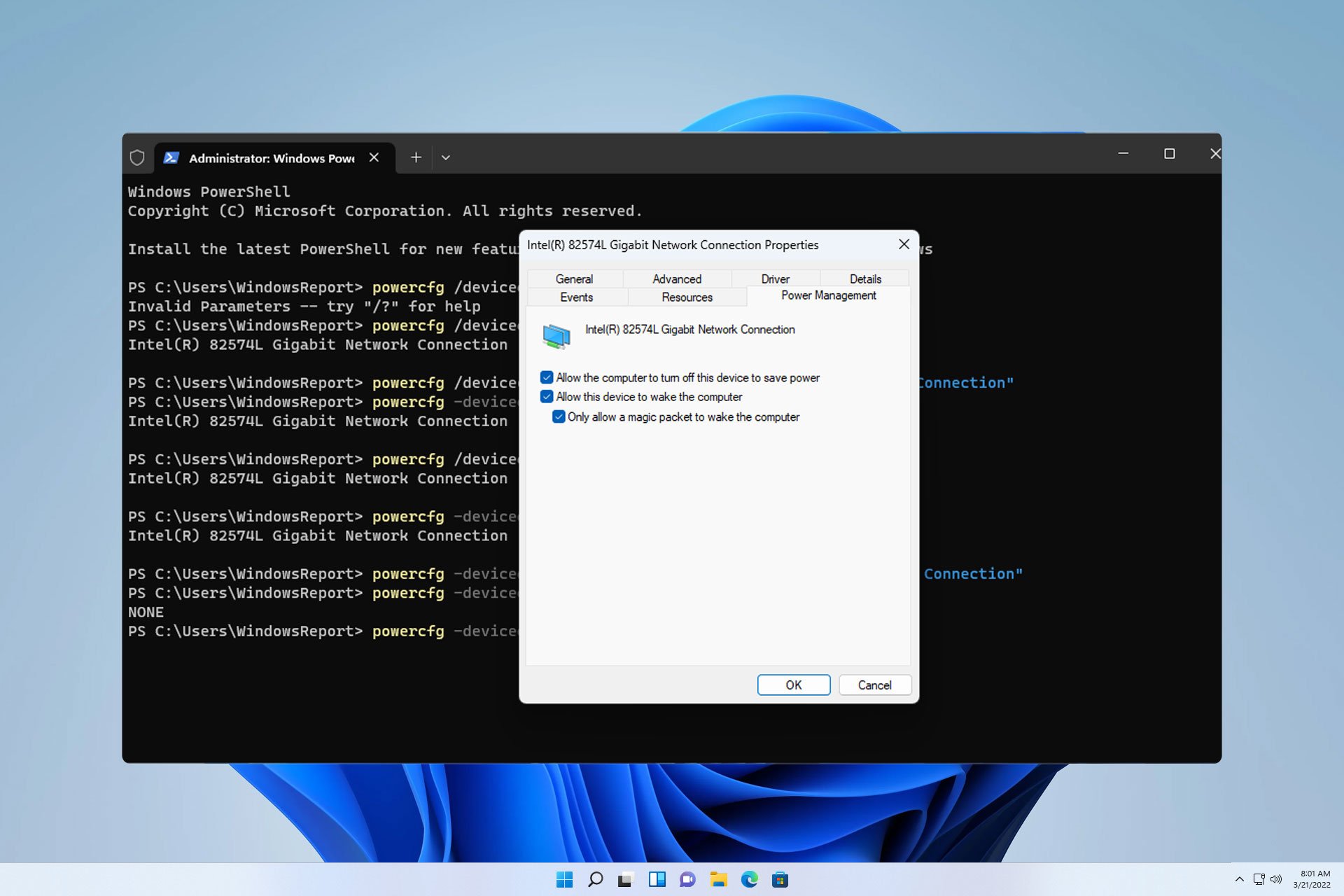
Wake on LAN は、コンピュータを休止状態またはスリープ モードからリモートで復帰できるようにする Windows 11 のネットワーク機能です。
カジュアル ユーザーはあまり使用しませんが、この機能はネットワーク管理者や有線ネットワークを使用する上級ユーザーにとっては非常に便利です。今回はその設定方法を説明します。
自分のコンピューターが Wake on LAN をサポートしているかどうかを確認するにはどうすればよいですか?
この機能を使用するには、コンピューターに次のものが必要です。
- PC をリモートでスリープから復帰できるように、PC を ATX 電源に接続する必要があります。モード。
- アクセス コントロール リストを作成し、ネットワーク内のすべてのルーターに追加する必要があります。
- ネットワークカードはウェイクアップLAN機能をサポートしている必要があります。
- この機能が動作するには、両方のコンピュータが同じネットワーク上にある必要があります。
ほとんどのイーサネット アダプタはイーサネット ケーブル経由の Wake on LAN 機能をサポートしていますが、この機能は通常、ワイヤレス アダプタでは動作しません。 Wi-Fi アダプターと一緒に使用している場合は、Wake on Wireless LAN または Wake on Wi-Fi が搭載されていることを確認してください。
コンピューターで Wake on LAN を有効にするにはどうすればよいですか?
1. BIOS の構成
- コンピュータを再起動します。
- 再起動中に、マザーボードの専用 BIOS キーまたは を押し続けます。 F2Del
- BIOS メニューから Power Management セクションに移動します。
- Wake on LAN を見つけて、Enabled に設定します。
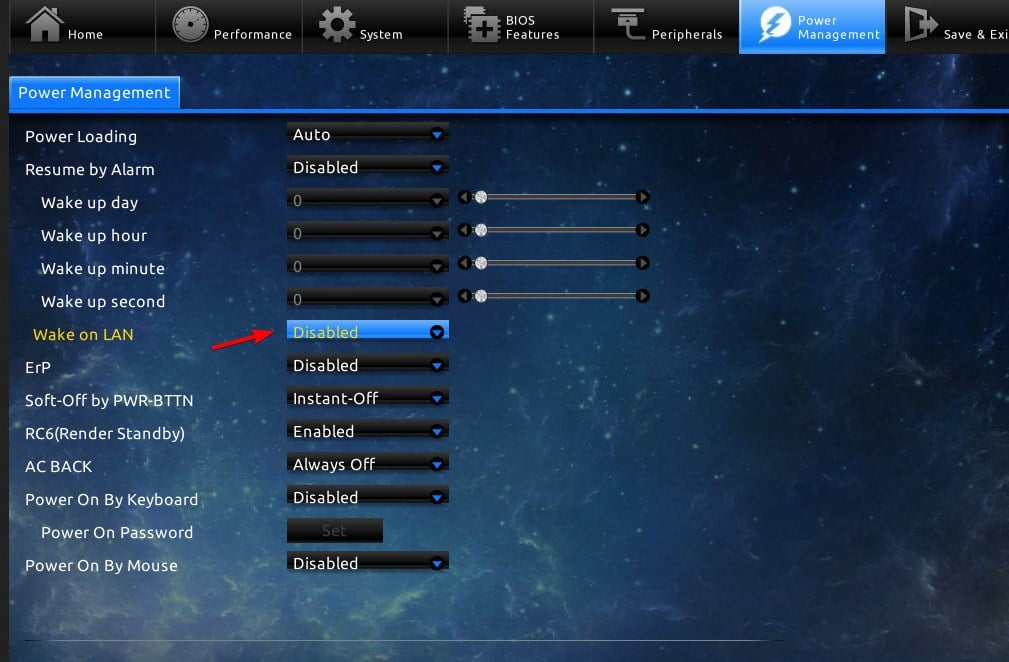
- 変更を保存し、BIOS を終了します。
2. ネットワーク アダプター設定の変更
- ボタンをクリックし、デバイス マネージャーを選択します。 WindowsXX
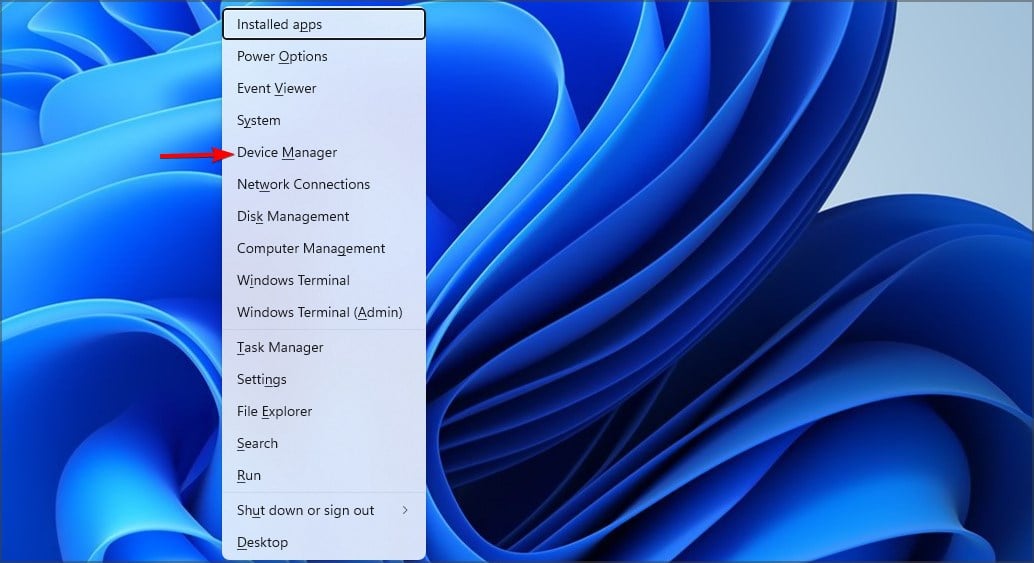
- ネットワーク アダプターを見つけてダブルクリックします。
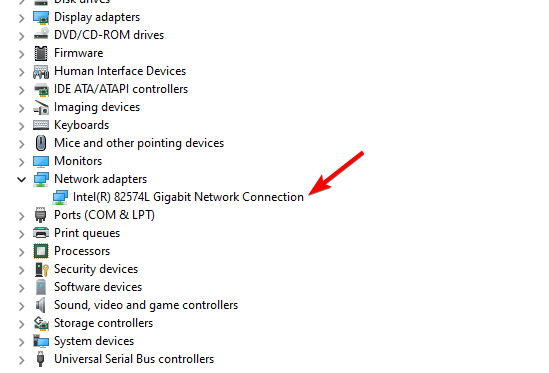
- [詳細オプション] タブに移動します。その後、MagicPackWake を選択し、有効に設定します。
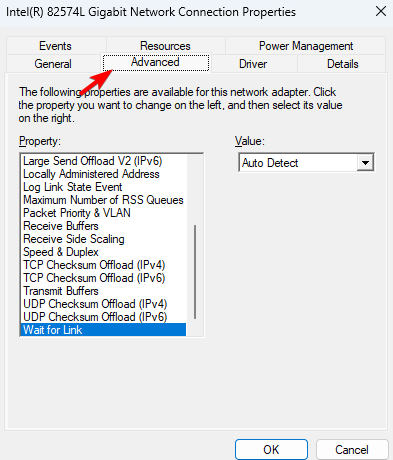
- 最後に、[電源管理] タブに移動し、すべてのオプションを有効にします 。 [OK] をクリックして新しい電源オプションを保存します。
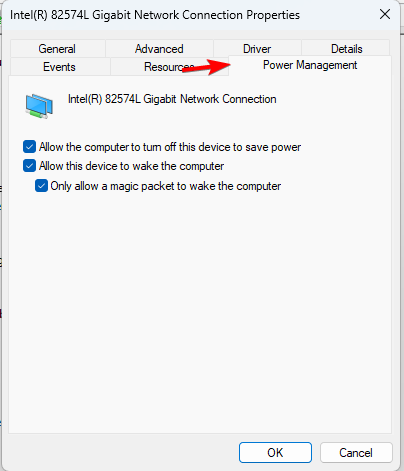
3. コマンド ライン
- キーを使用して、Windows ターミナル (管理者) を選択します。 #WindowsXX
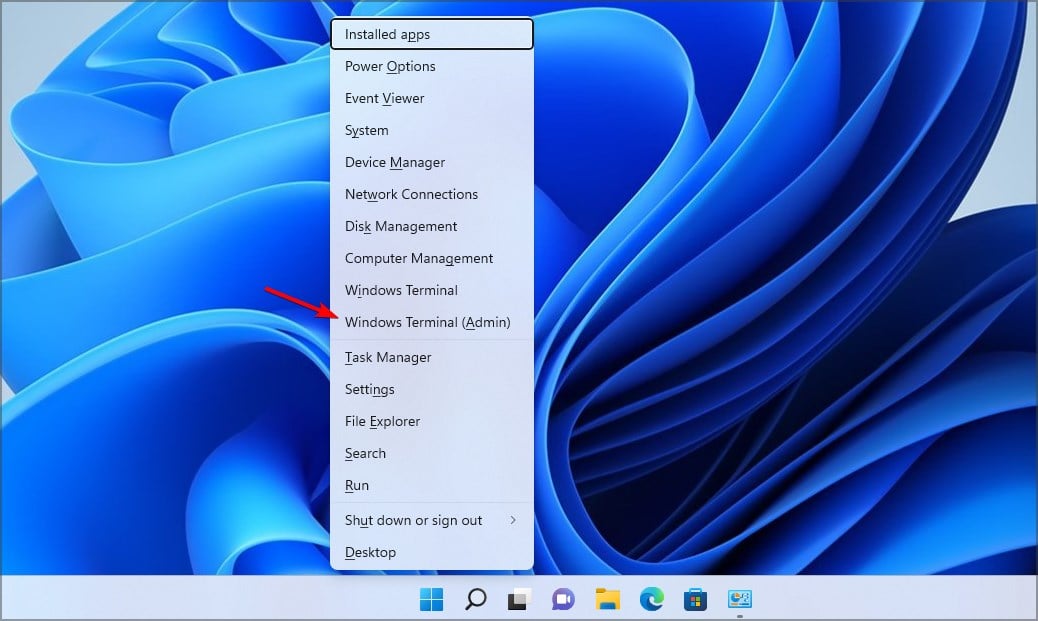 次のコマンドを実行します
次のコマンドを実行します powercfg /devicequery wake_programmable<strong></strong>ネットワーク アダプターのリストからアダプターを見つけます。 - ここで次のコマンドを実行します:
-
powercfg /deviceenablewake "Adapter Name"<strong></strong>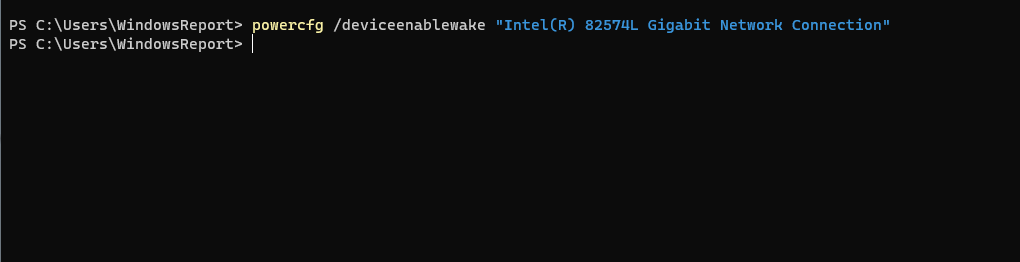 これを完了したら、 WL 機能を有効にする必要があります。
これを完了したら、 WL 機能を有効にする必要があります。
- 管理者として ターミナル を開きます。
- 次のコマンドを実行します:
<strong>powercfg -devicequery wake_armed </strong>
- リスト内でネットワーク アダプターを見つけます。
- ここで次のコマンドを実行します:
<strong>powercfg -devicedisablewake "Adapter Name"</strong>
Wake on がオンになる理由Windows では LAN が動作しますか? 11 では動作しませんか?
- リモート ウェイクアップ ソフトウェアの構成が正しくありません。
- Wake on LAN がリモート コンピューター上で正しく構成されていません。
- リモート コンピューターをウェイクアップしたデバイスがリモート コンピューターを見つけられませんでした。
- ゴースト パケットの MAC アドレスがリモート コンピューターの MAC アドレスと一致しない場合、Wake on LAN は機能しません。
Windows 11 上の Wake on LAN はセットアップが簡単で、ネットワーク管理者や PC 愛好家であれば使用できますが、正しく構成しないと、次のような問題が発生する可能性があります。ラップトップが勝手に起動する、またはスリープ モード後に Wi-Fi が切断されるなどの問題。
以上がWindows 11 で Wake on LAN を有効/無効にする方法の詳細内容です。詳細については、PHP 中国語 Web サイトの他の関連記事を参照してください。
声明:
この記事はyundongfang.comで複製されています。侵害がある場合は、admin@php.cn までご連絡ください。
前の記事:3c電子製品とは何ですか?次の記事:3c電子製品とは何ですか?

